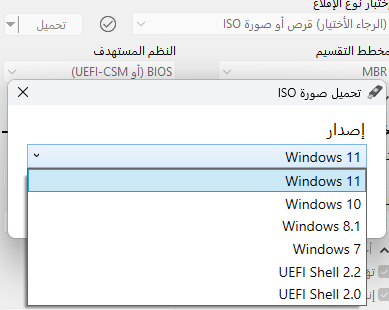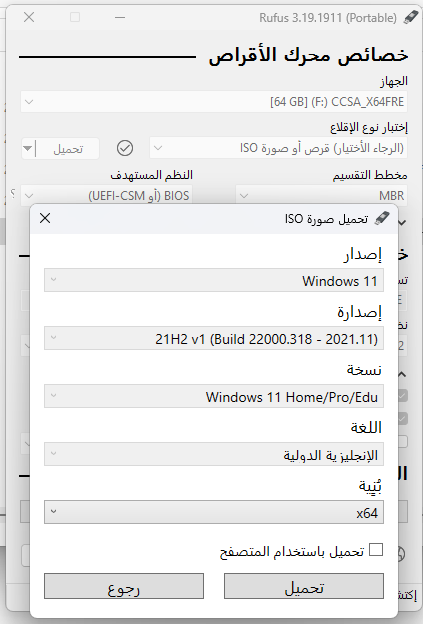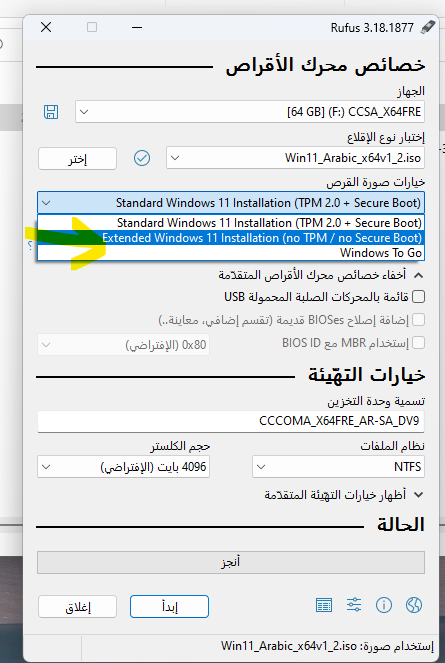اللهم لا علم لنا الا ما علمتنا انك انت العليم الحكيم
تحية طيبة وبعد
هل تعبت من محاولة موافقة جهازك مع متطلبات تثبيت ويندوز 11 وهي:
- TPM 2.0
- SECURE BOOTهل اصبت بالإحباط لعدم قدرتك على تثبيت ويندوز 11 ولو من باب التجربة؟
بعد التجربة الشخصية لويندوز 11 وما يتطلب من شخص مثلي من تثبيت برامج وحزم تشغيلية كبيرة
وقوية خاصة في البرمجة فقد وجدته أفضل بمراحل من ويندوز 10. وخلاف كل ما قيل عنه من ناحية :
- الأداء أفضل
- سرعة فتح الويندوز والثبات أفضل
- سرعة تجاوب البرامج أفضل
- الخ
اليوم اخواني سأقوم بشرح تثبيت ويندوز 11 على جهاز قديم وهو جهازي وهو من اصدار 2012 والديسك هو من النوعية القديمة : HDD IDE
وبدون اطالة وعلي بركة الله نبدأ الشرح
** تحميل آخر نسخة من ويندوز 11 من ميكروسوفت **
نريد تحميل آخر نسخة من ويندوز 11 بصيغة ISO اذهب لهذا الرابط وانزل الي ان تصل هنا :
Download Windows 11 (microsoft.com)
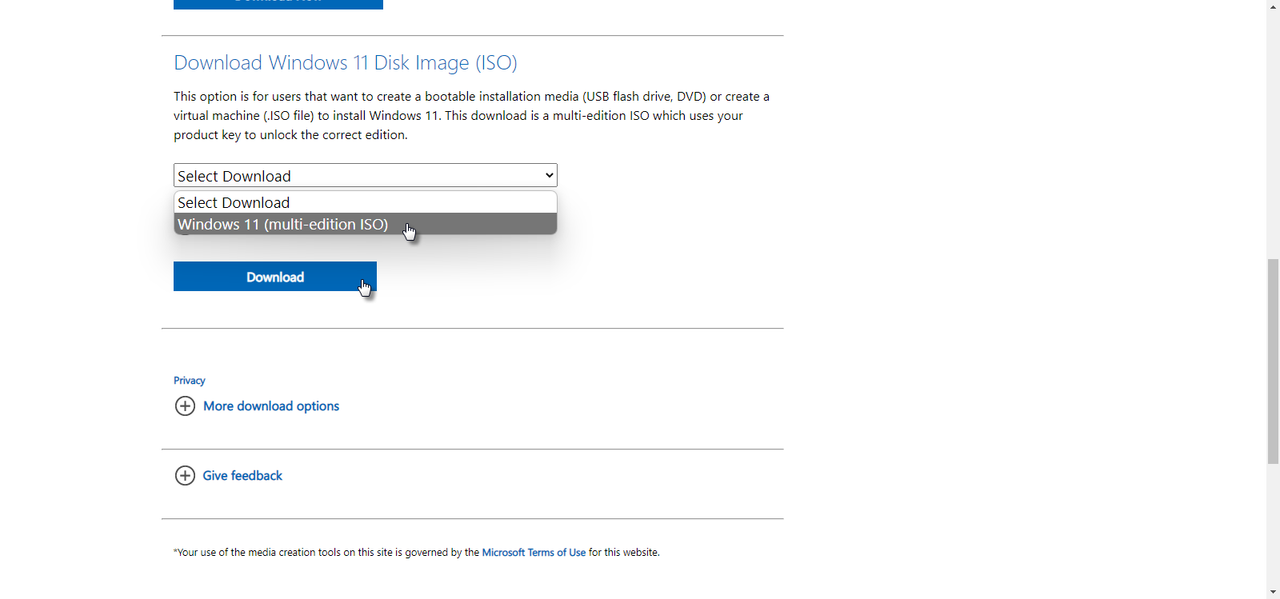

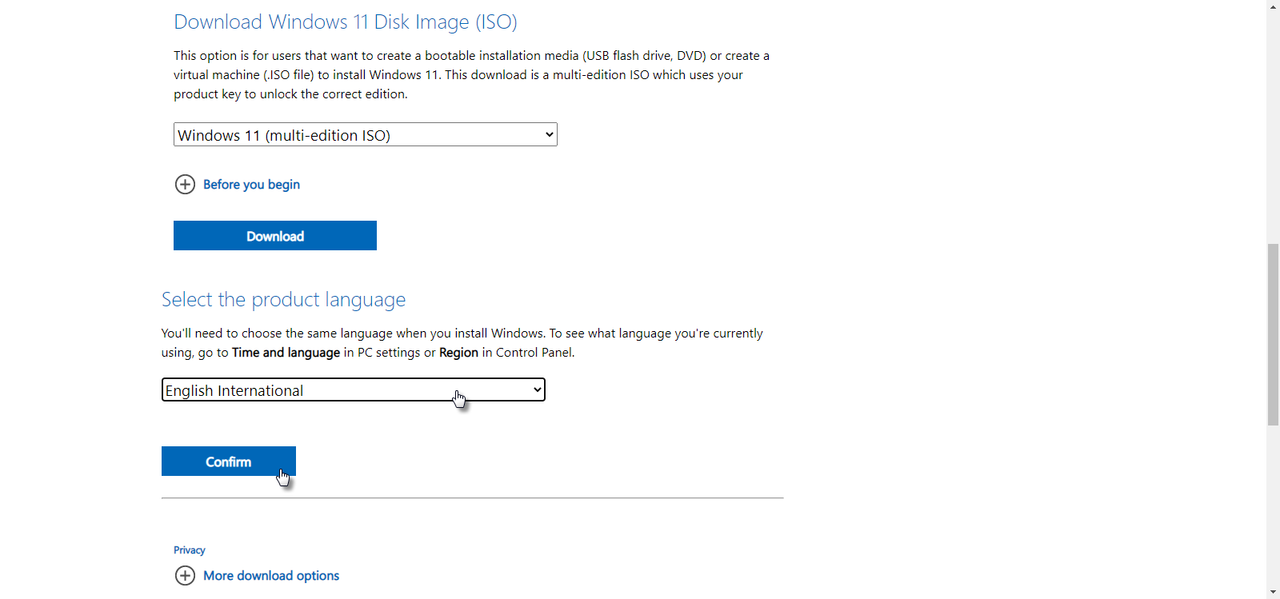

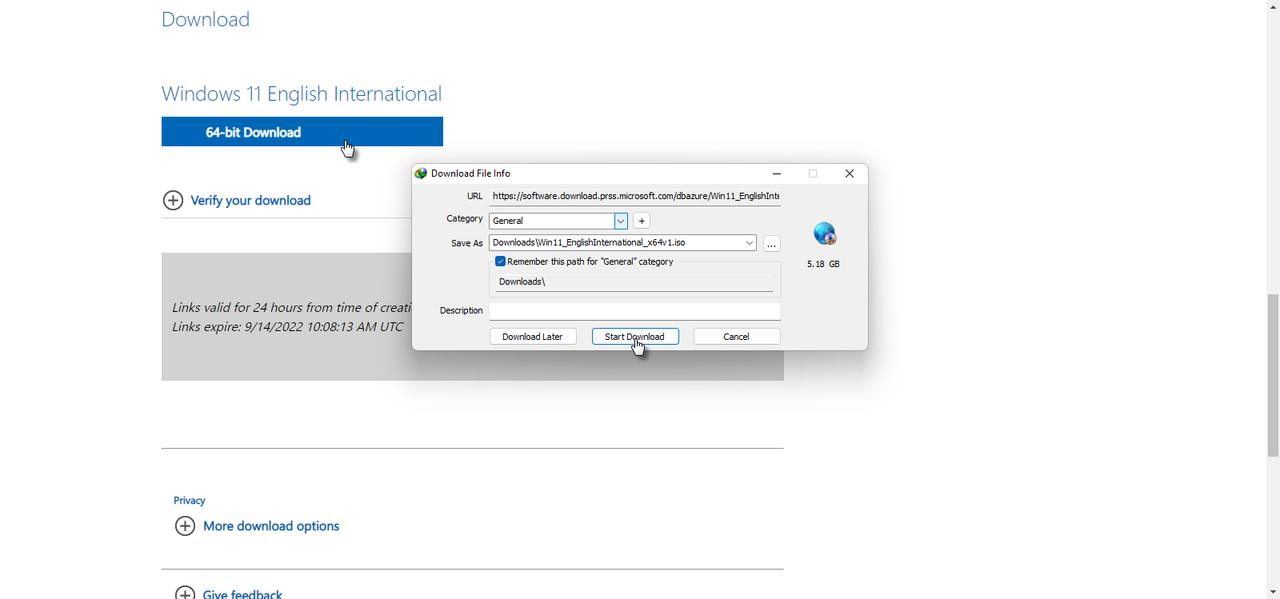

انتهينا من مرحلة التحميل
** تثبيت برنامج حرق الفلاشة **
اخواني البرنامج هذا من برمجتي الخاصة وهو يدعم اللغتين العربية والانجليزية وهو نظيف وعلي مسؤوليتي الخاصة
حمل البرنامج مع الملف المرفق من هنا:
USB Enterprise
أو بامكانك تستخدم اي برنامج آخران كنت ذو خبرة
قوموا بفك الضغط وتثبيت برنامج USB Enterprise ثم افتح البرنامج وتابع معي
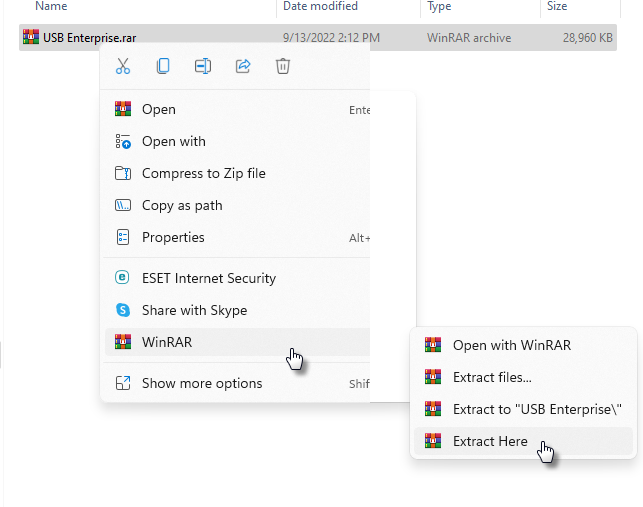

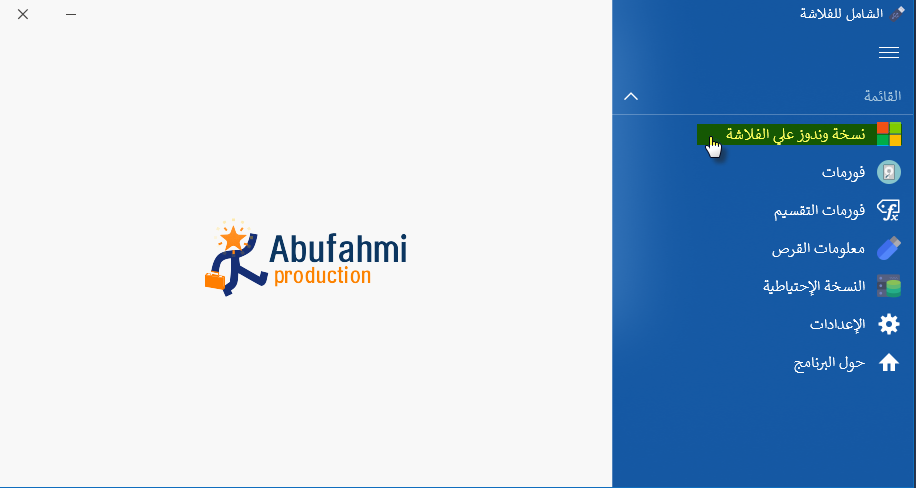

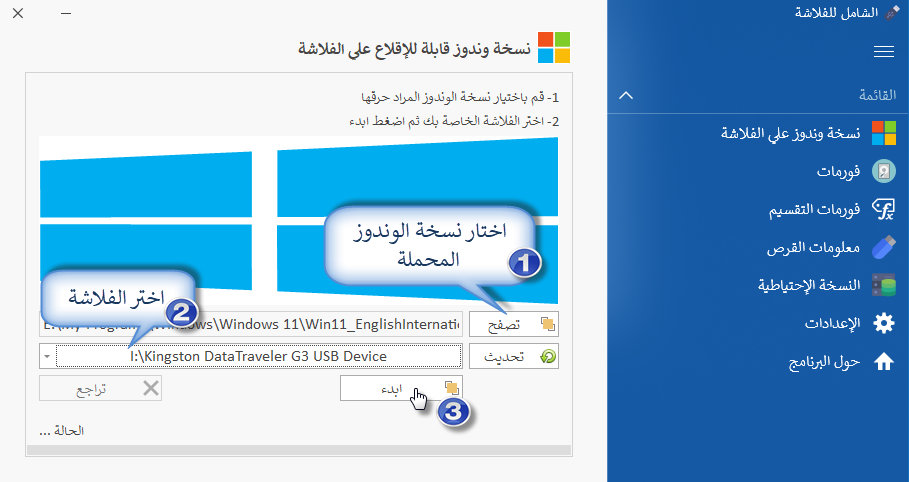

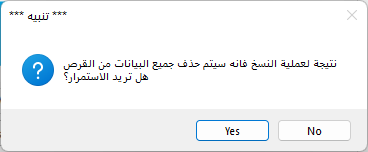

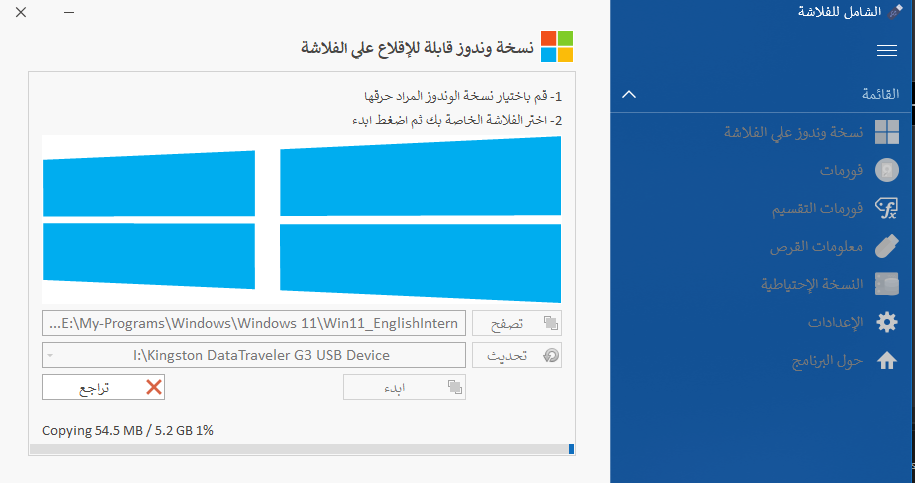

تثبيت نسخة الويندوز تأخذ حوالي 30 دقيقة انتظر حتي نهاية التثبيت
بعد الانتهاء من التثبيت نذهب مجددا الي مسار مجلد برنامج USB Enterprise
سنجد ملف باسم: Bypass TPM & Secure Boot
خذ الملف نسخ وقم بلصقه داخل الفلاشة
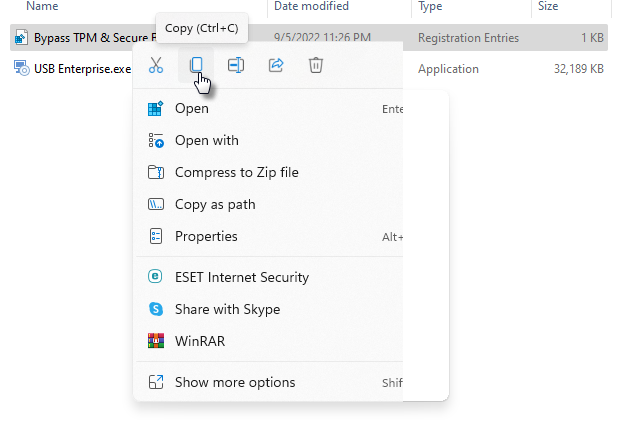

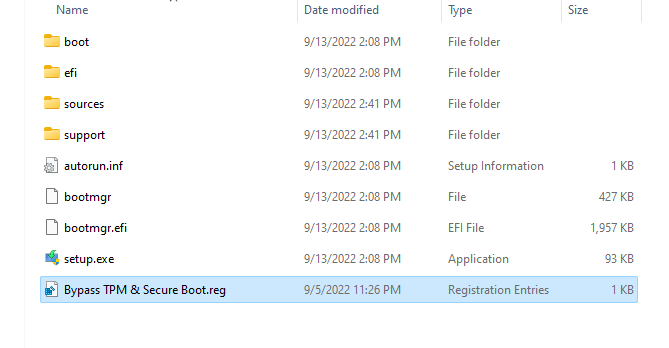

انتهينا من مرحلة حرق الويندوز
** تثبيت الويندوز**
من المعلوم بان اعدادات البيوس الخاصة باقلاع البوت بكل جهاز مختلفة عن الآخر
ولكن هي تقريبا من الأزرار التالية Delete – F12 – F8 – Esc
عند اعادة التشغيل اضغط الزر الخاص بجهازك وانتظر الي ان يقلع البوت الخاص بالفلاشة
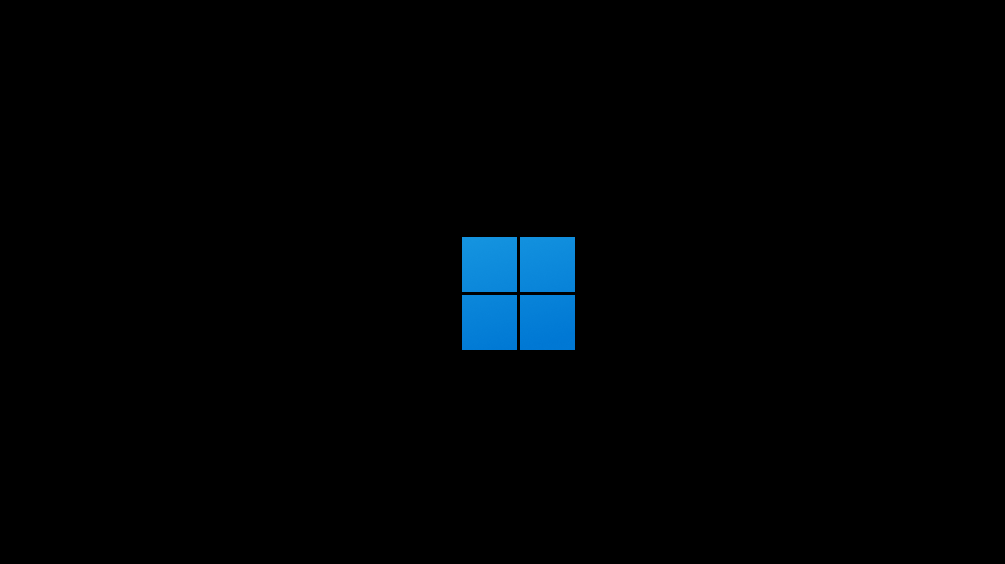

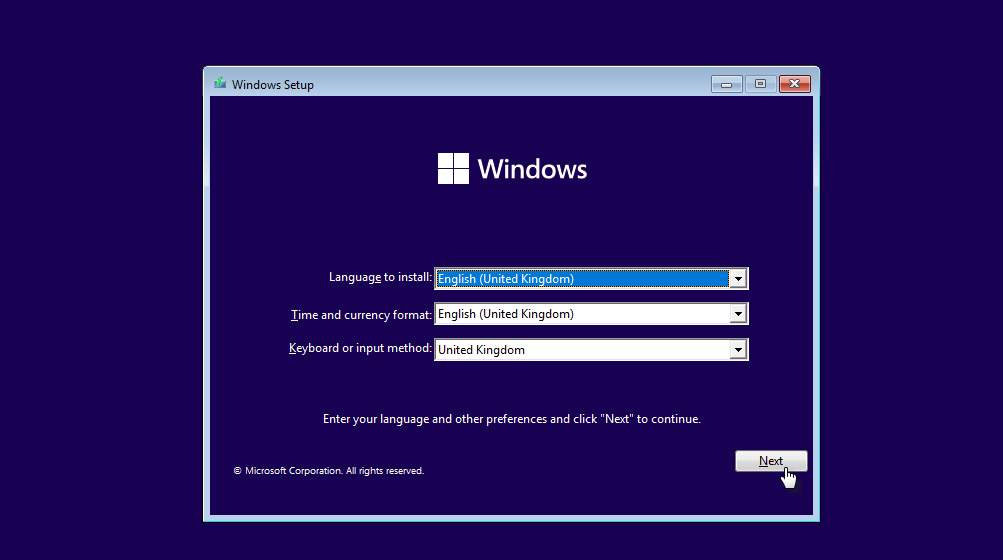

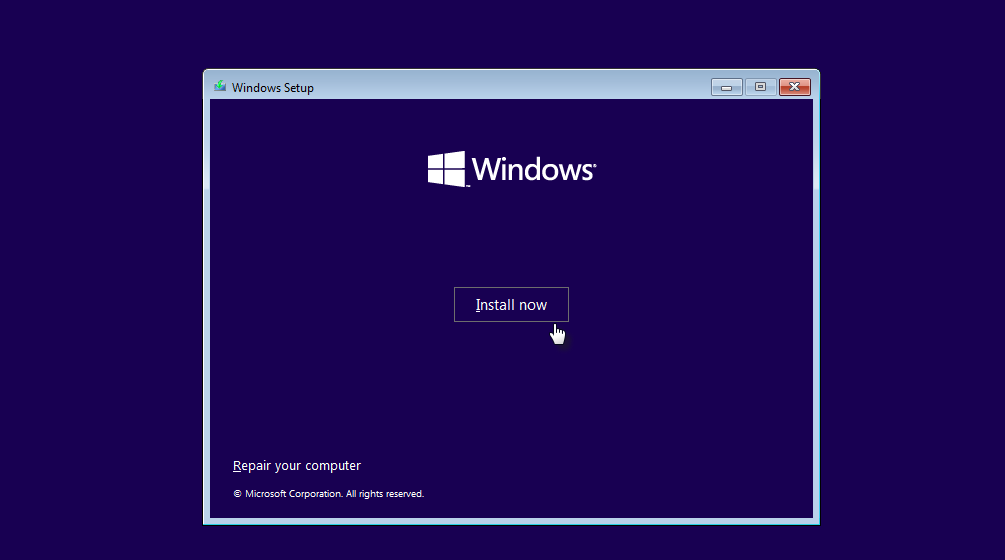

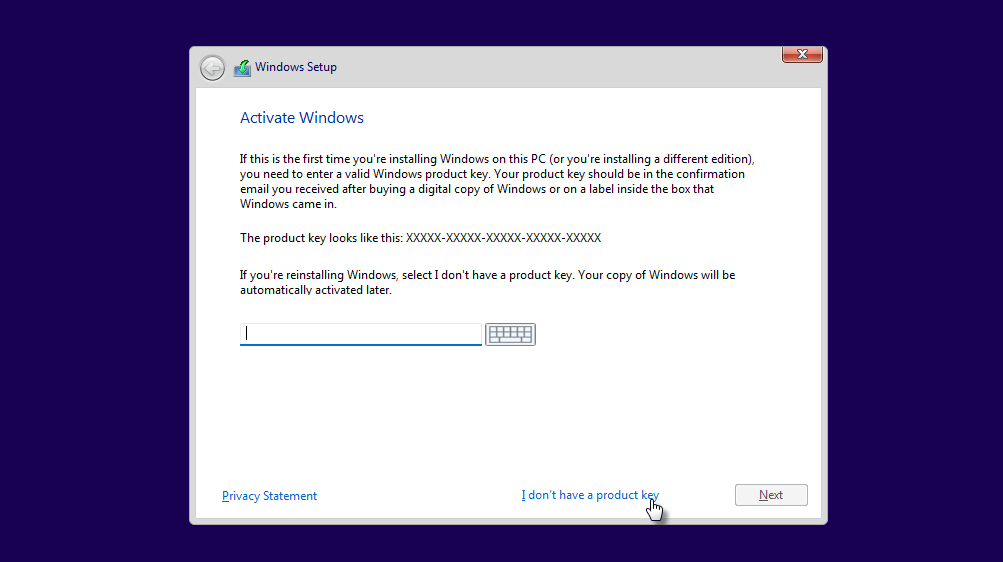

هنا توقف ولا تضغط زر Next لان الصفحة القادمة ستأخذك لصفحة تقول بان جهازك لا يتوافق مع متطلبات تشغيل ويندوز 11
ما سنقوم به الان هو الضغط من الكيبورد علي الزرين معا SHIFT + F10
وذلك لفتح نافذة الكوماند
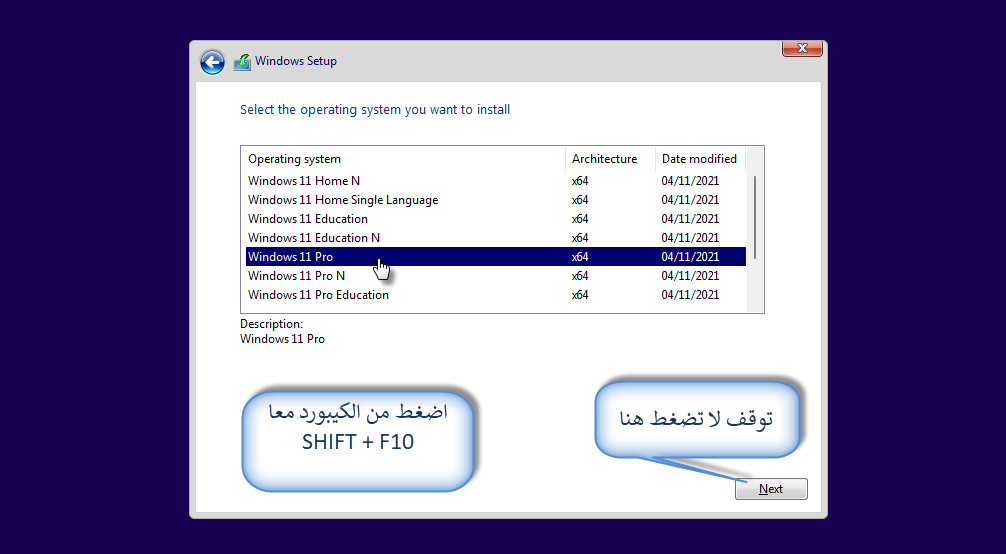

اكتب في الكوماند كلمة notepad.exe
واضغط من الكيبورد Enter
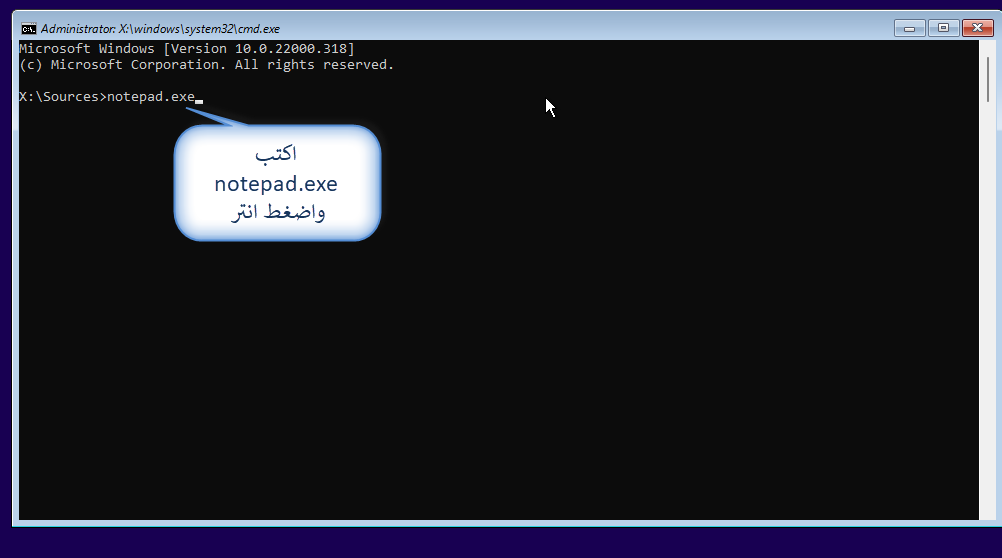

سيفتح النوتباد اختر File ثم Open ثم اختر الفلاشة الخاصة بك وستكون دائما باسم USBEnterprise
لان برنامج الحرق يضع هذا الاسم دائما وابدا
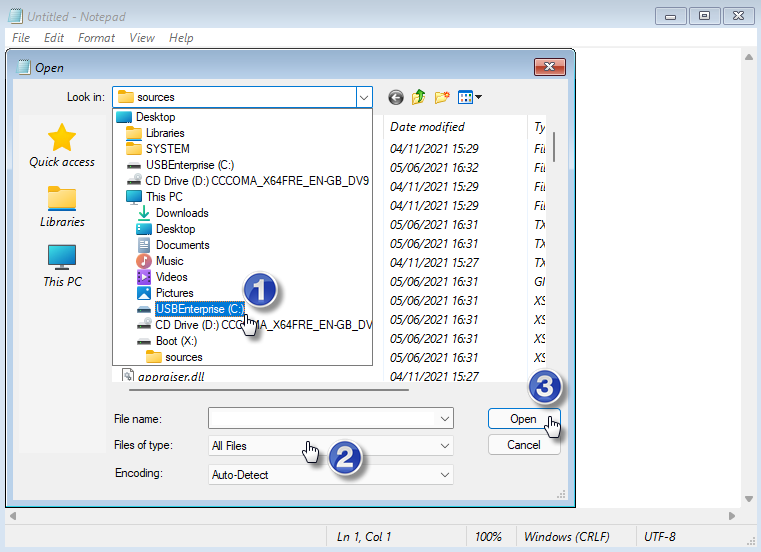

اختر الملف الذي لصقناه بالفلاشة ثم كلك يمين واختار Merge
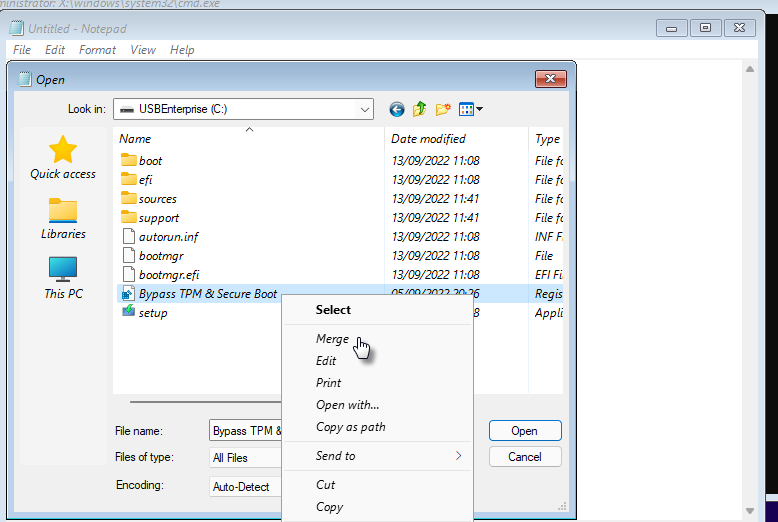

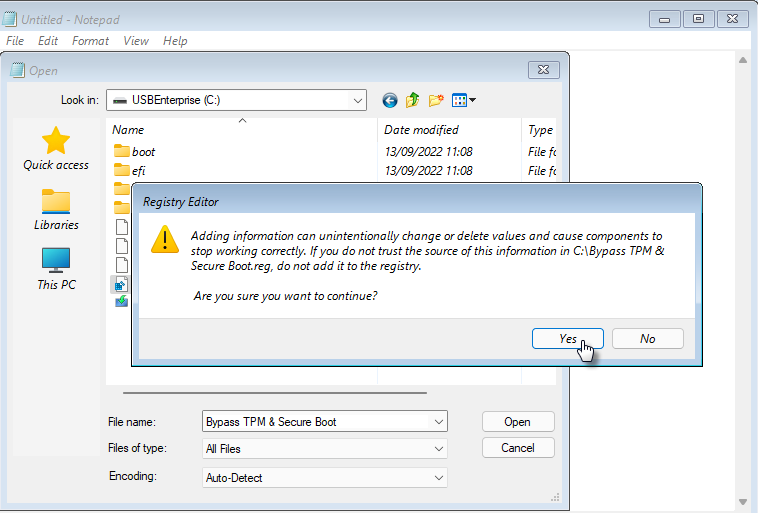

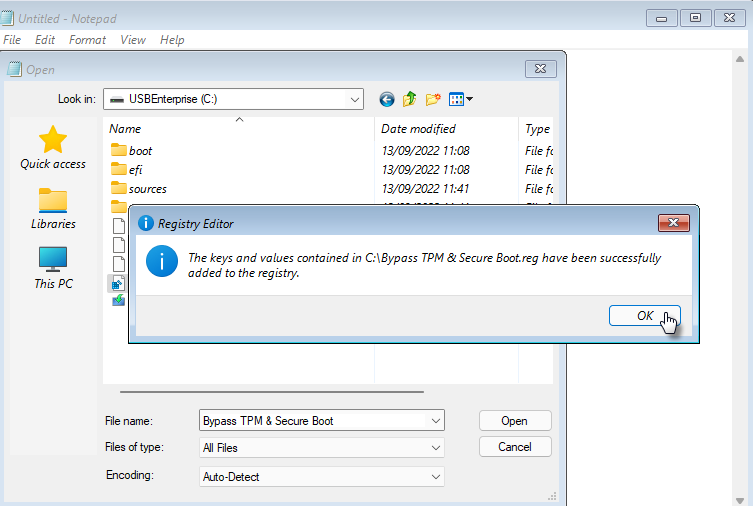

قم بالخروج من النافذات الثلاث
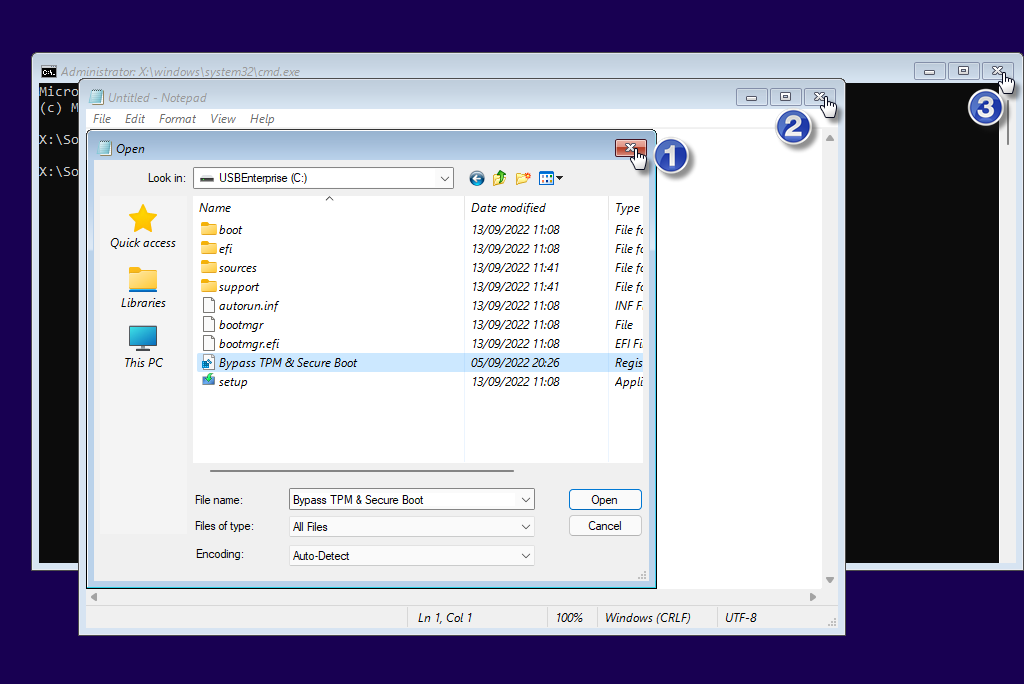

الآن عود للنافذة التي توقفنا عندها واضغط Next
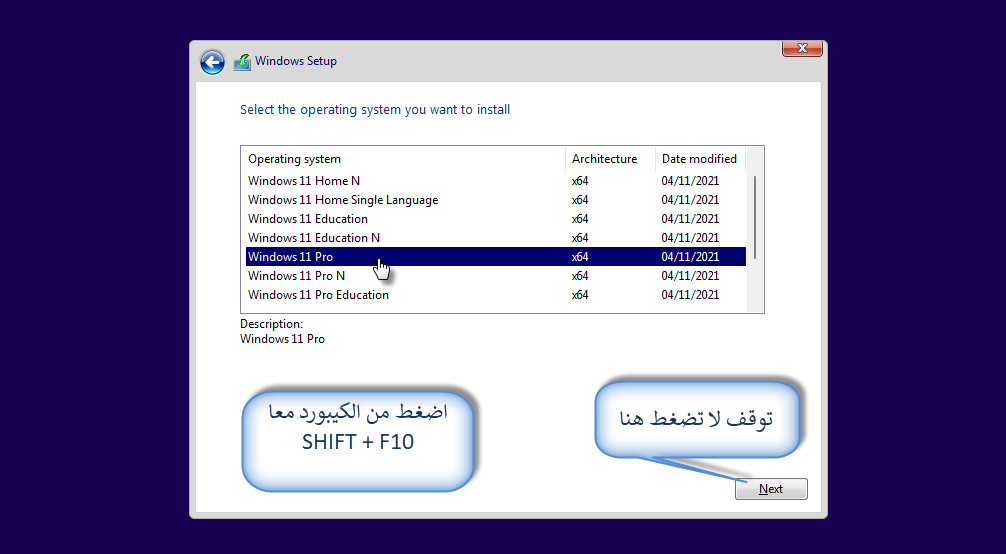
والنتيجة هي نافذة قبول الترخيص وكل أمورنا تمام
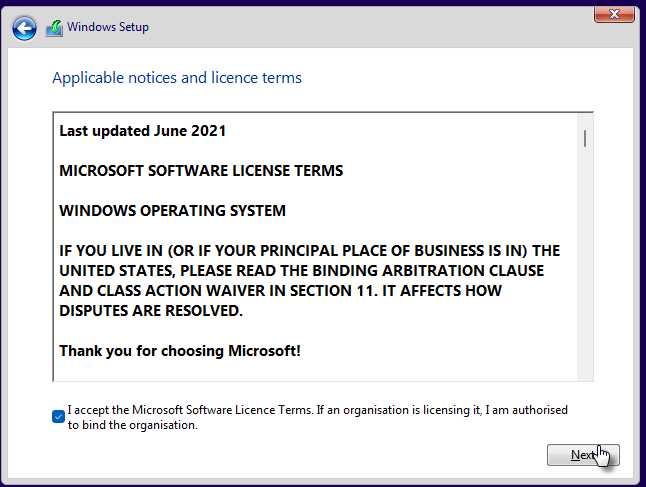

والان تابع بصمت حتي اقلاع الويندوز الجديد


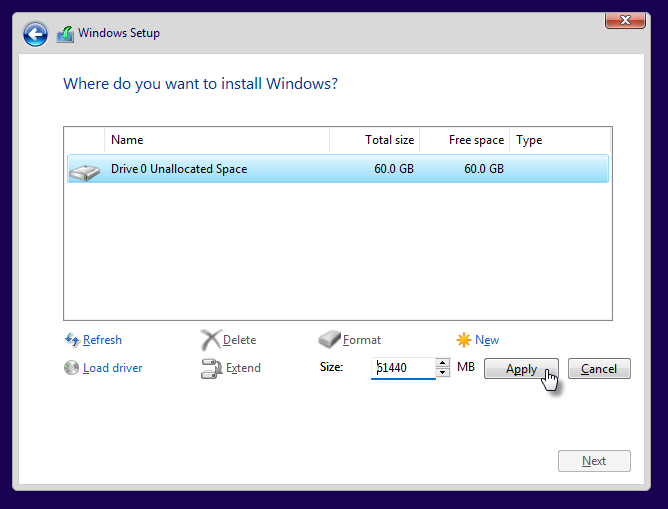

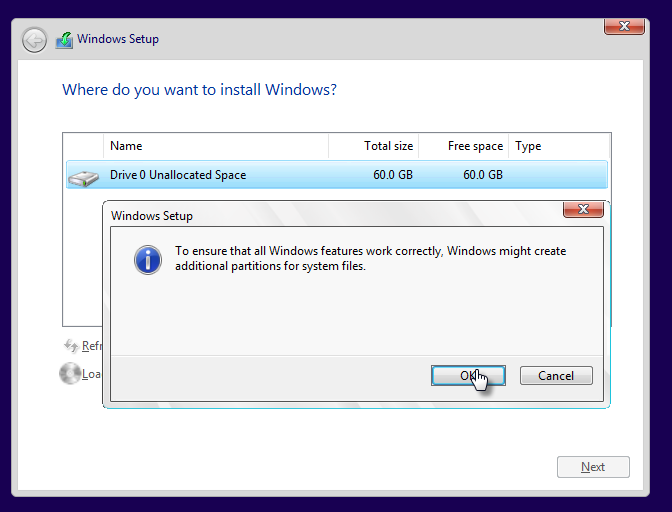

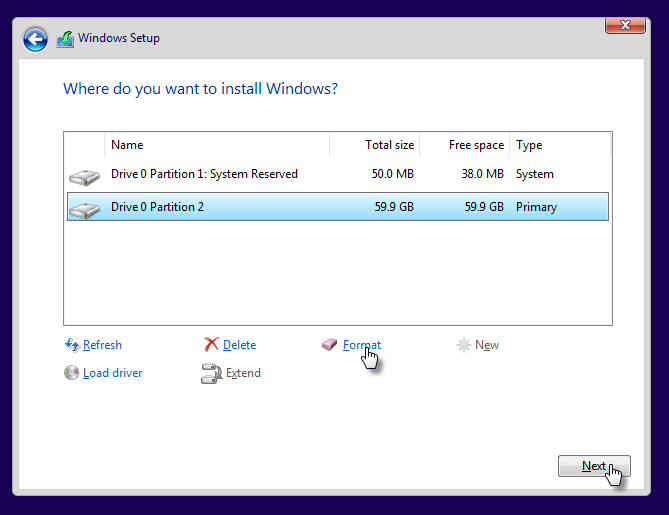

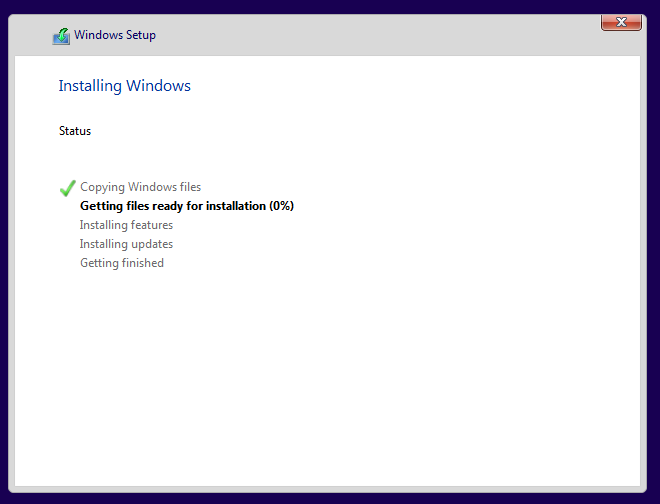

سيتم اعادة تشغيل جهازك عدة مرات
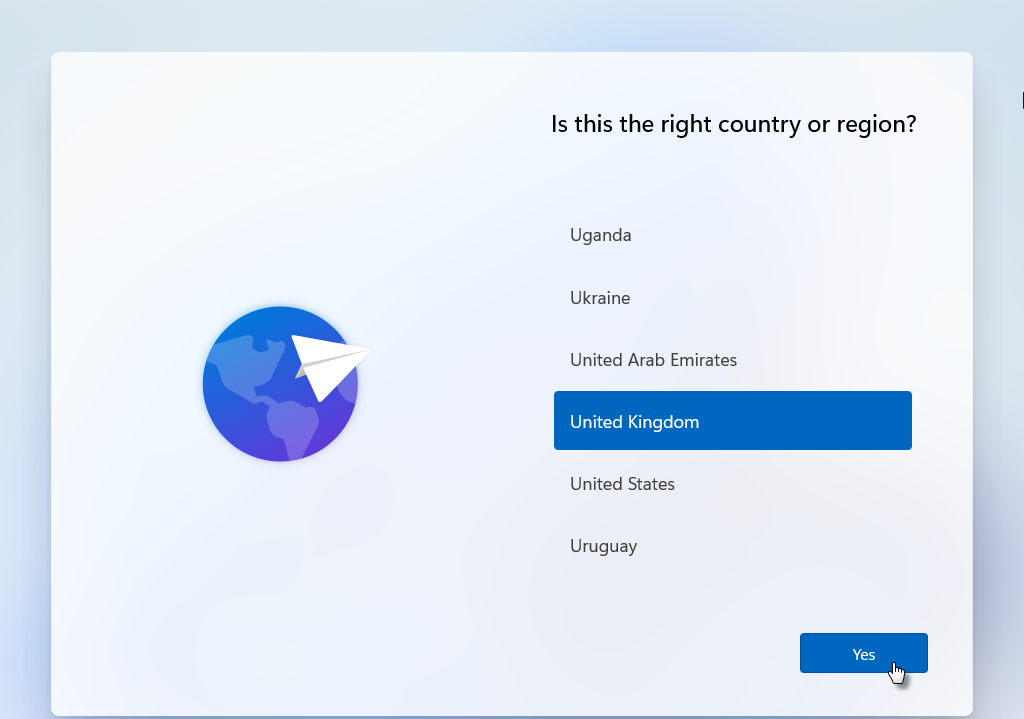

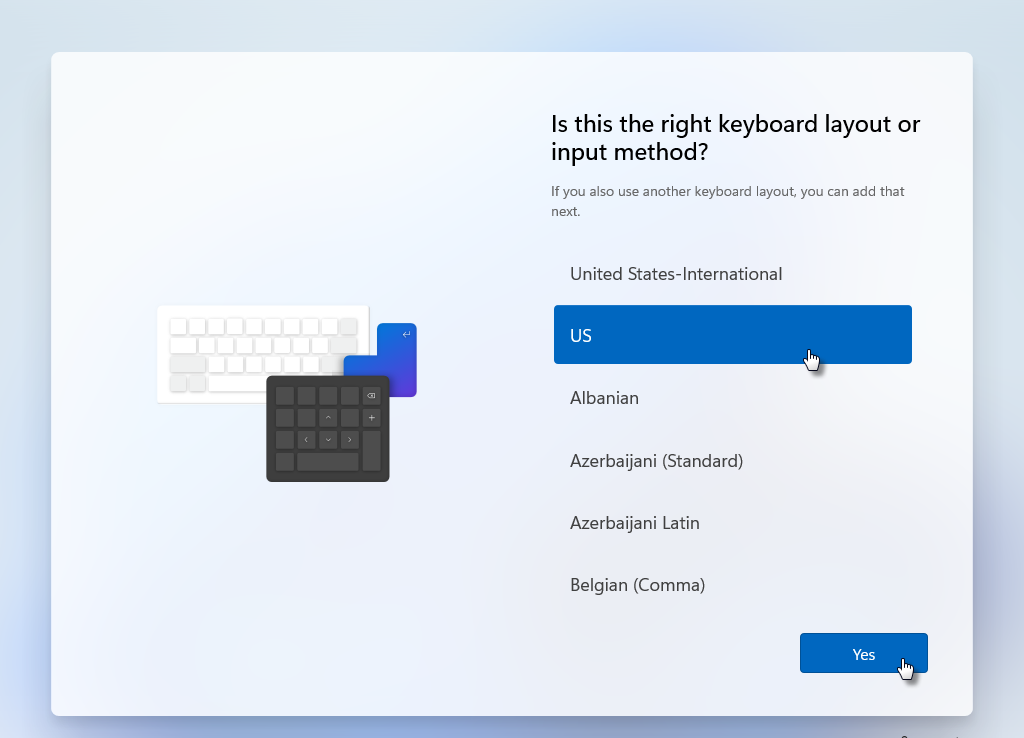

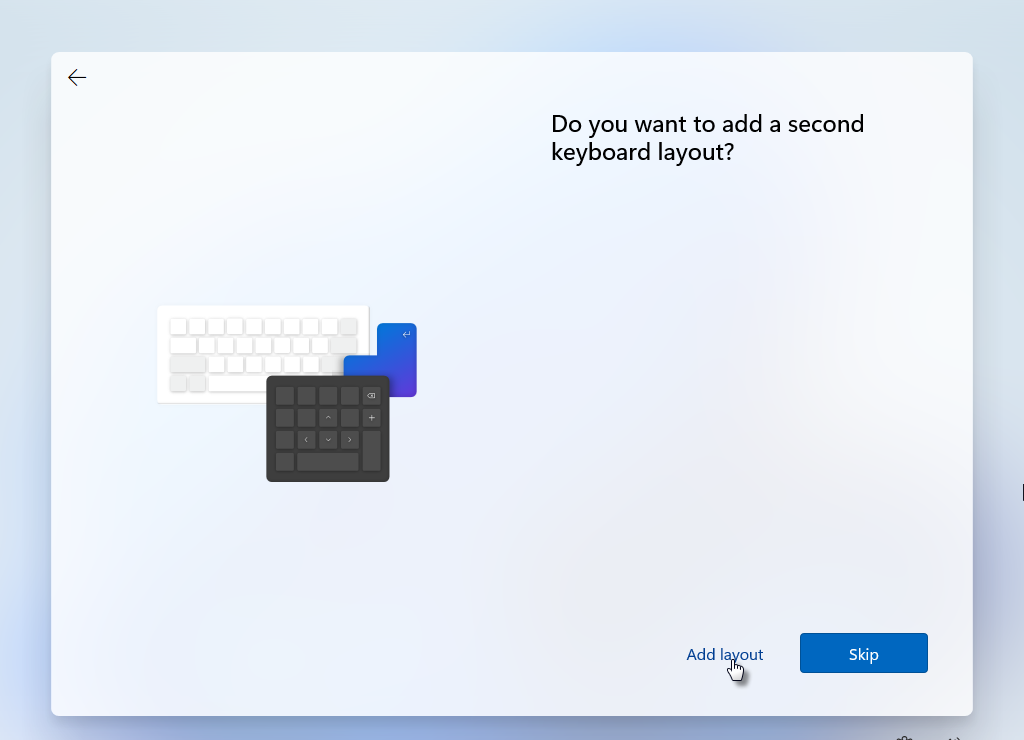

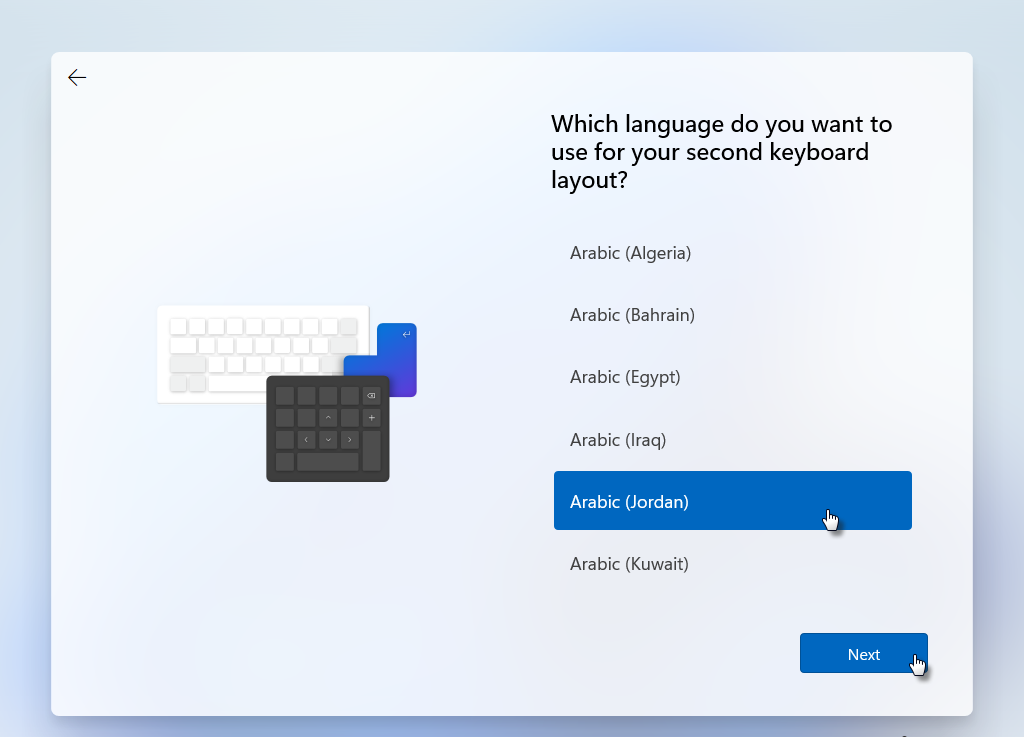

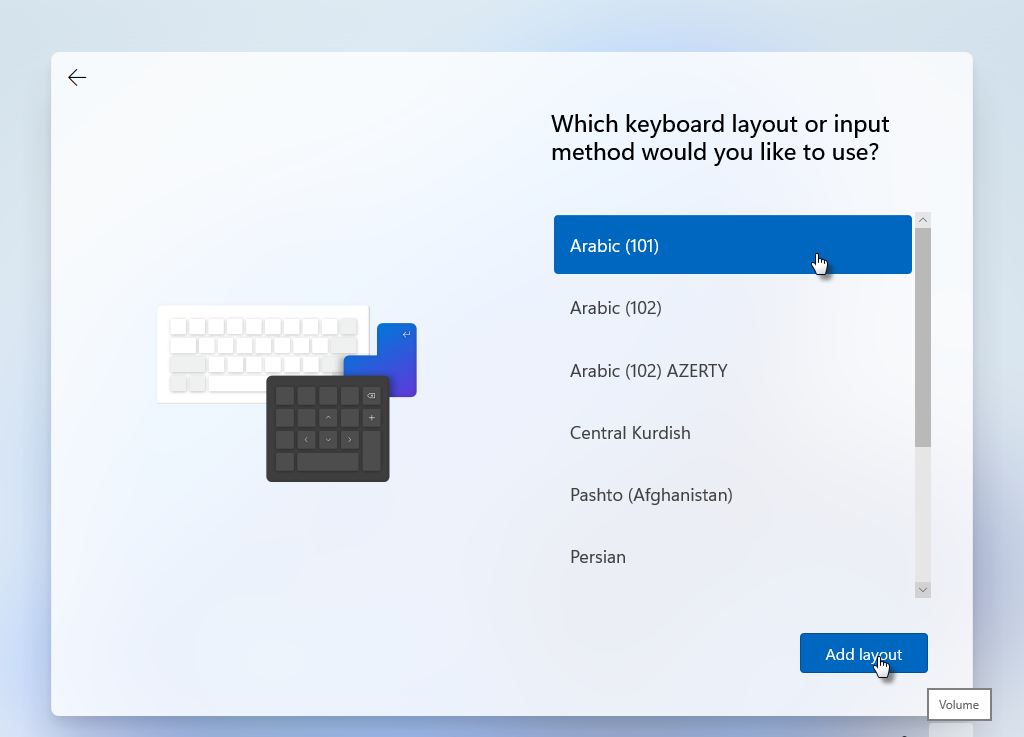

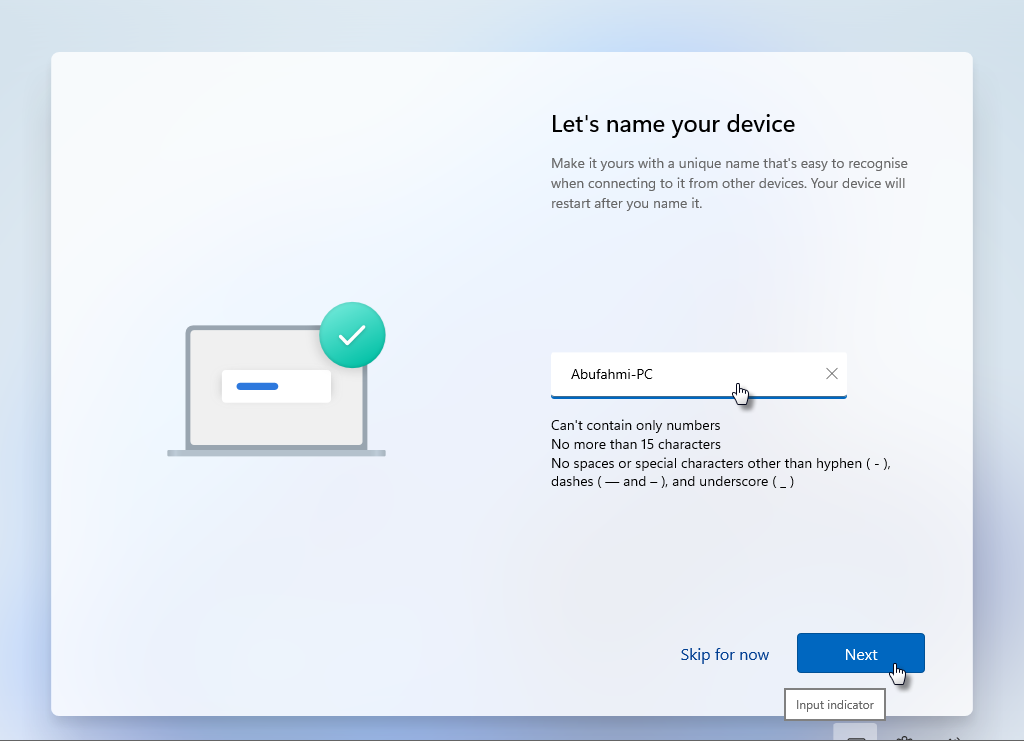

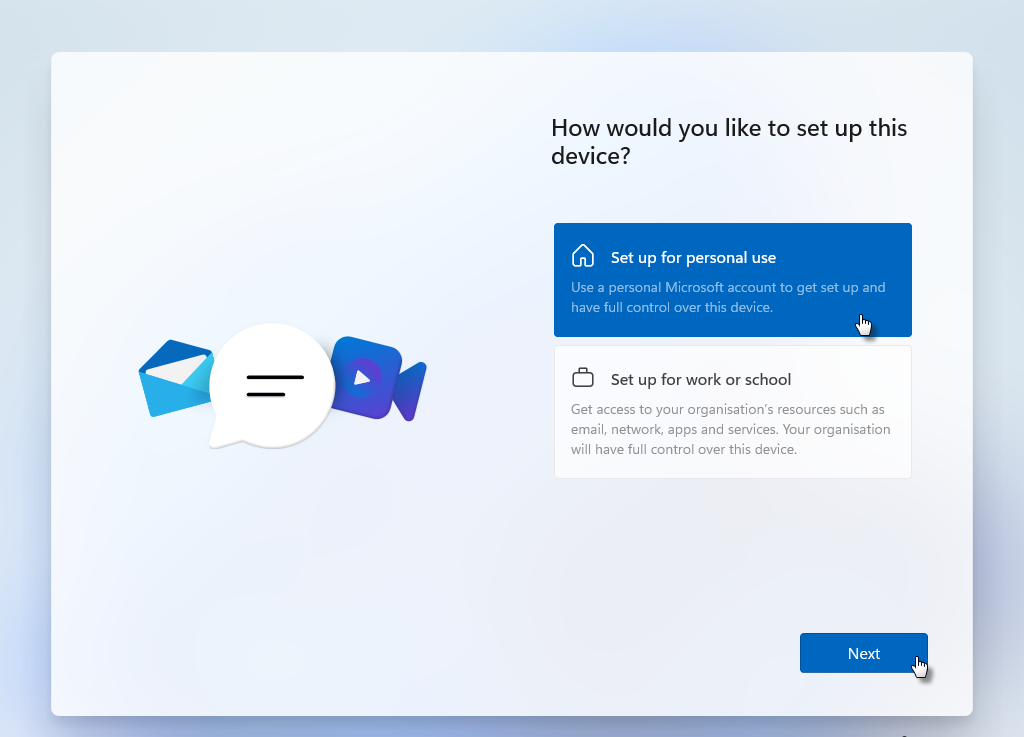

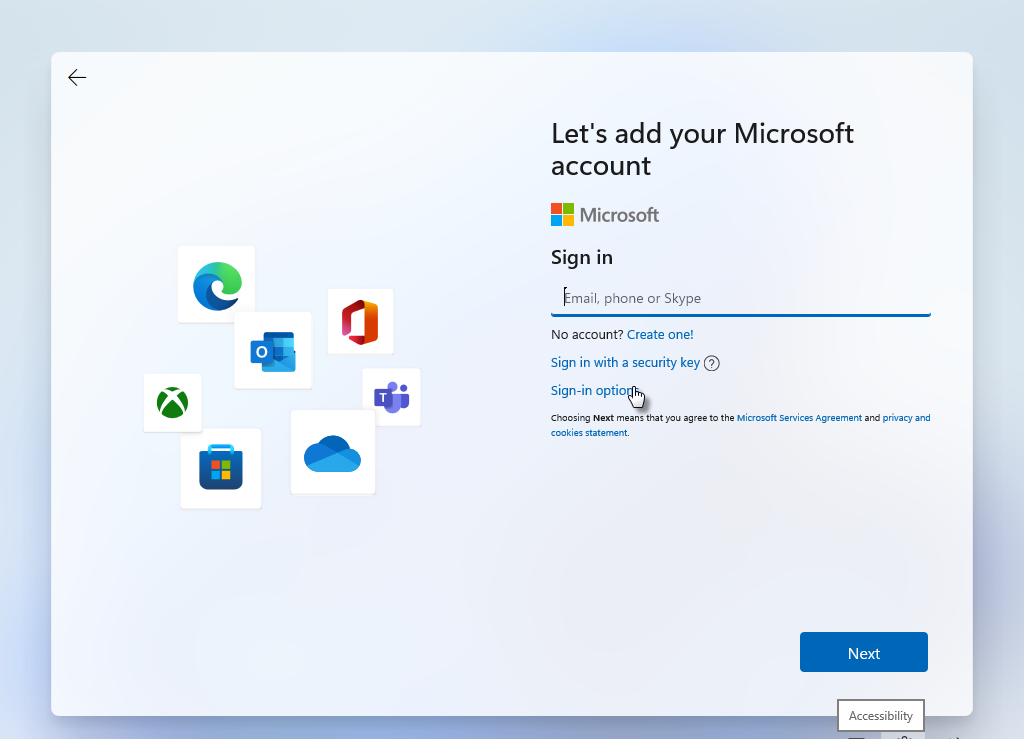

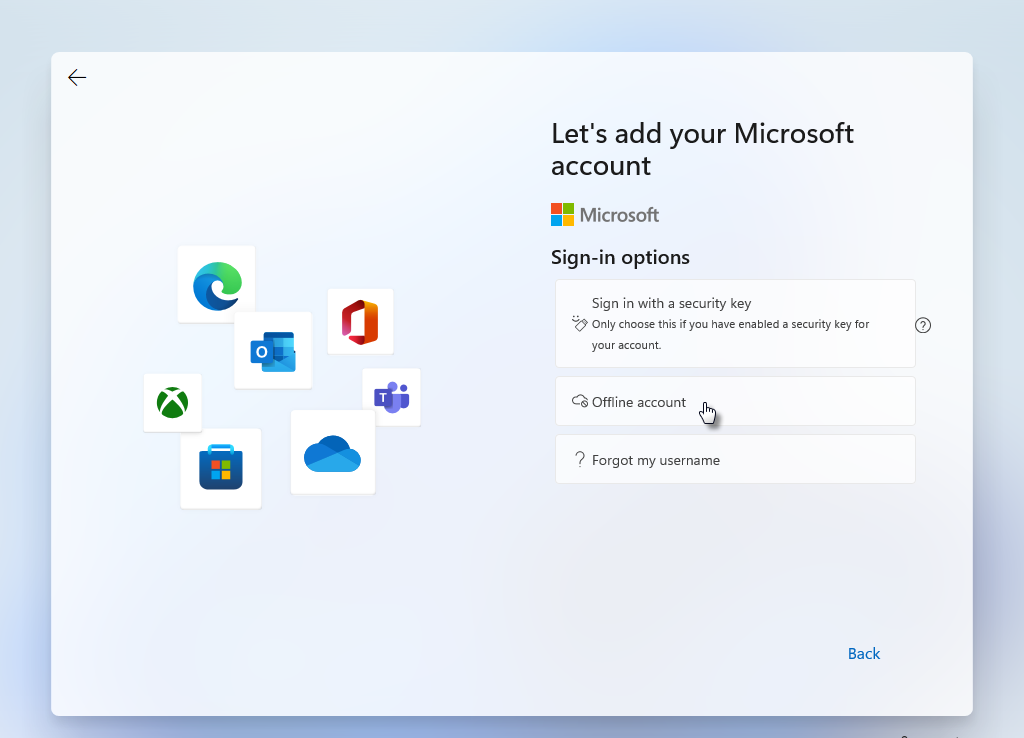

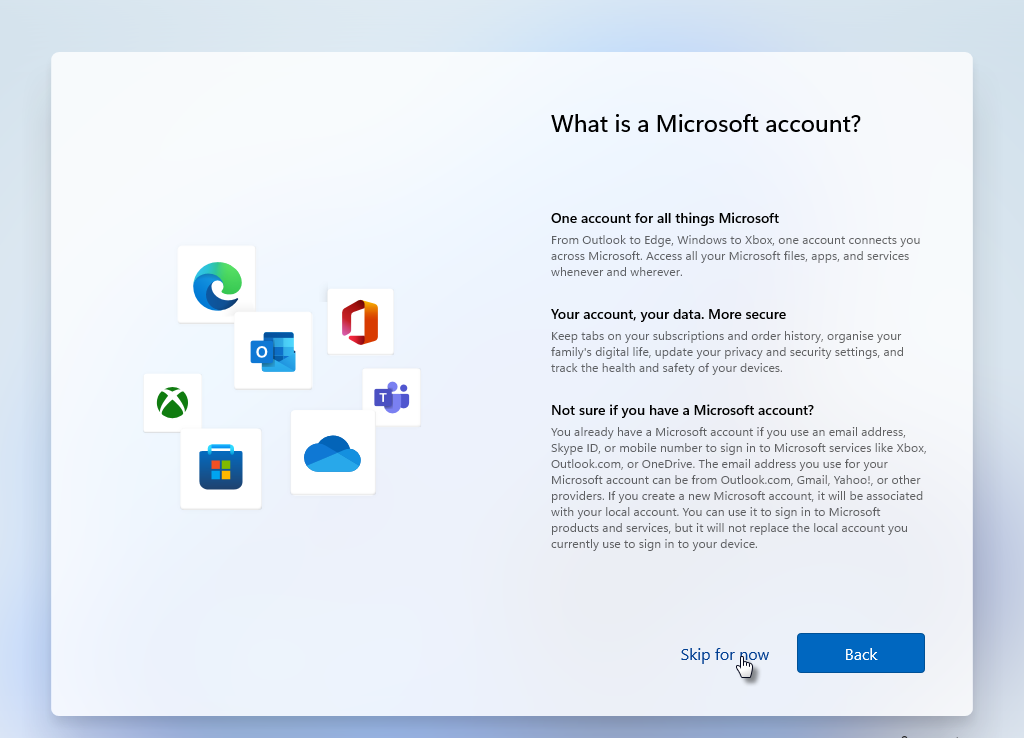

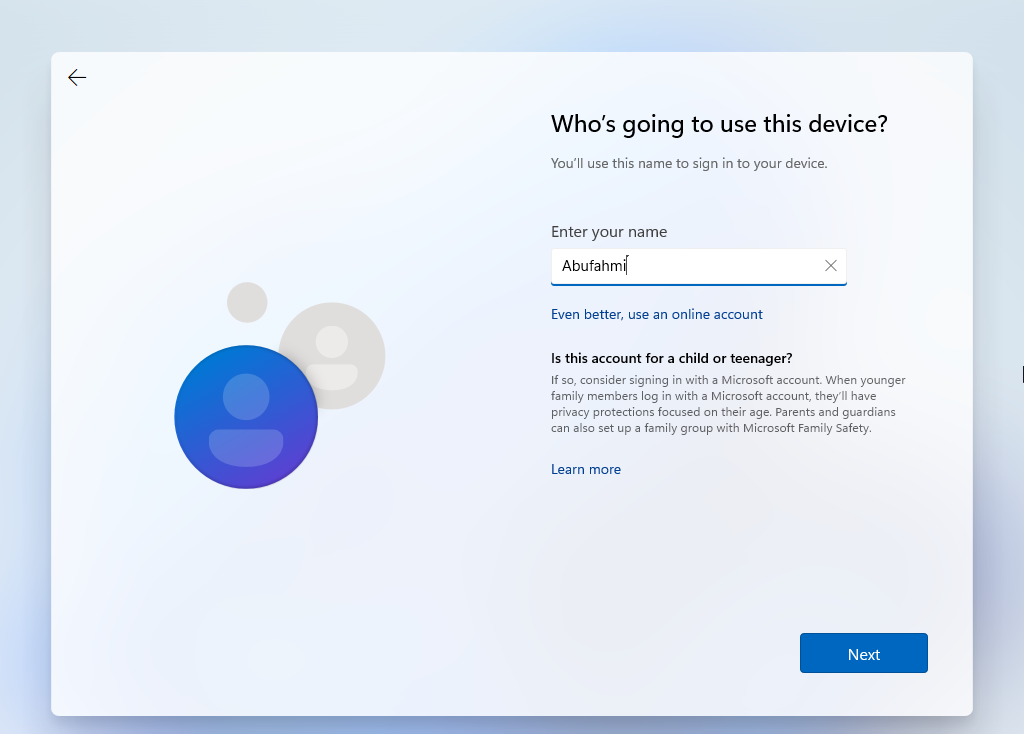

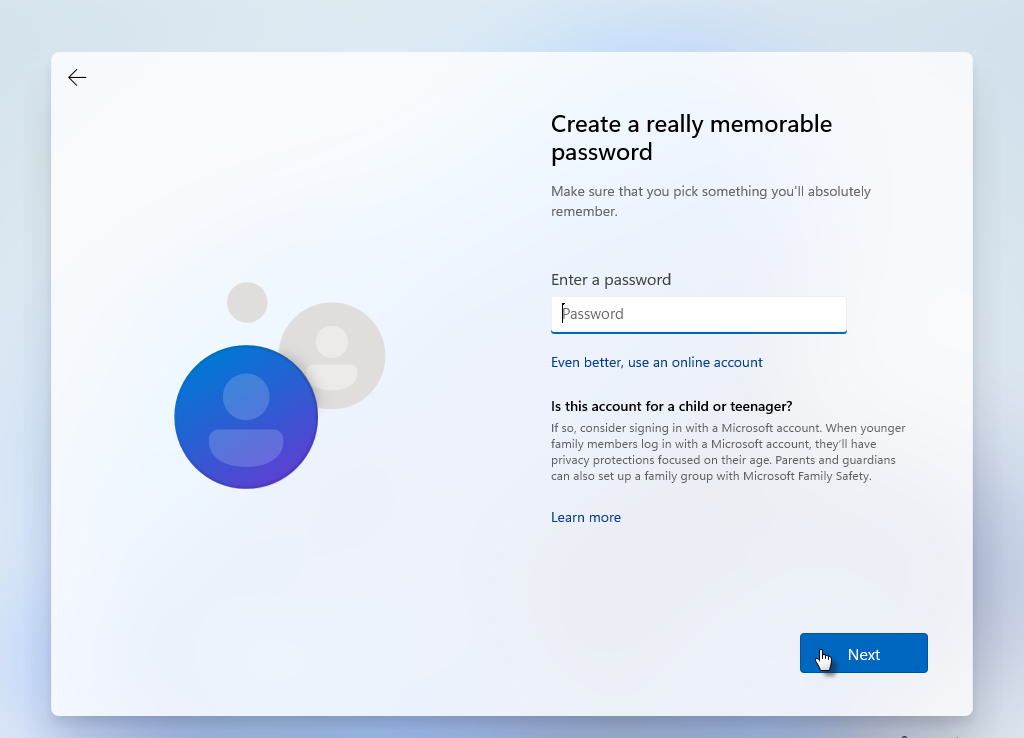

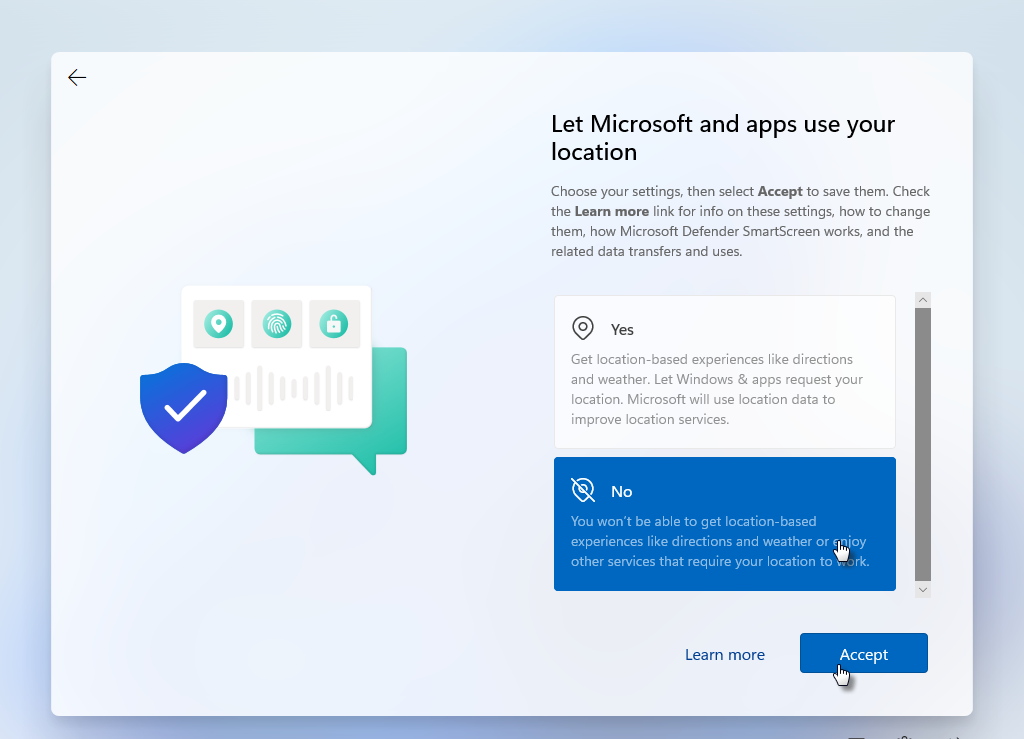

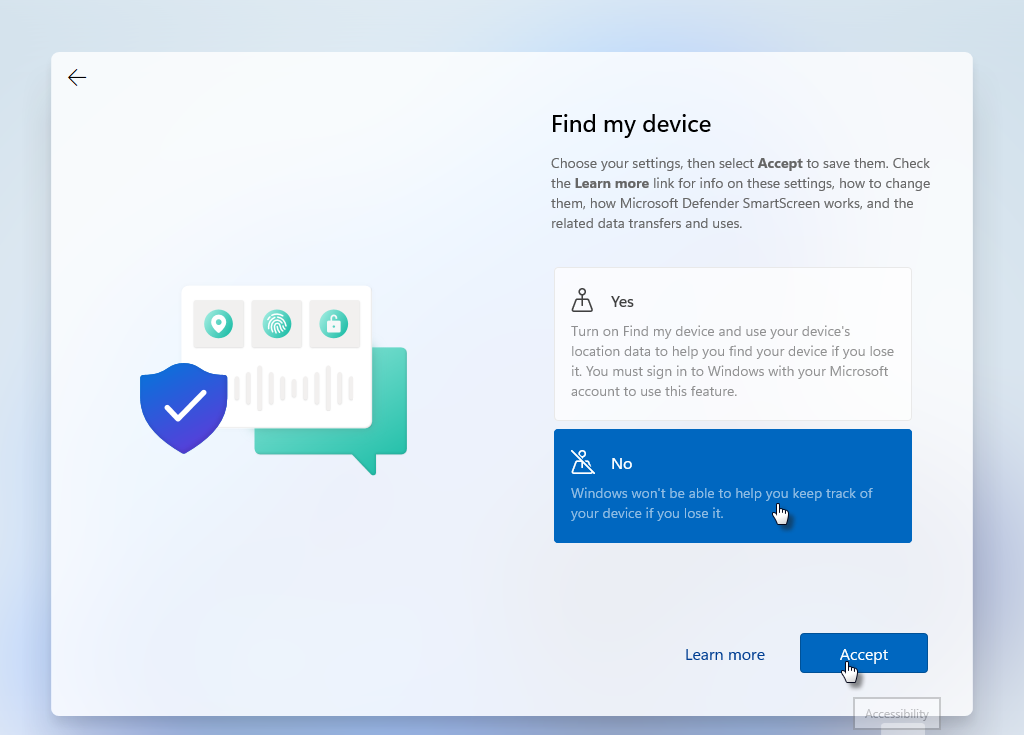

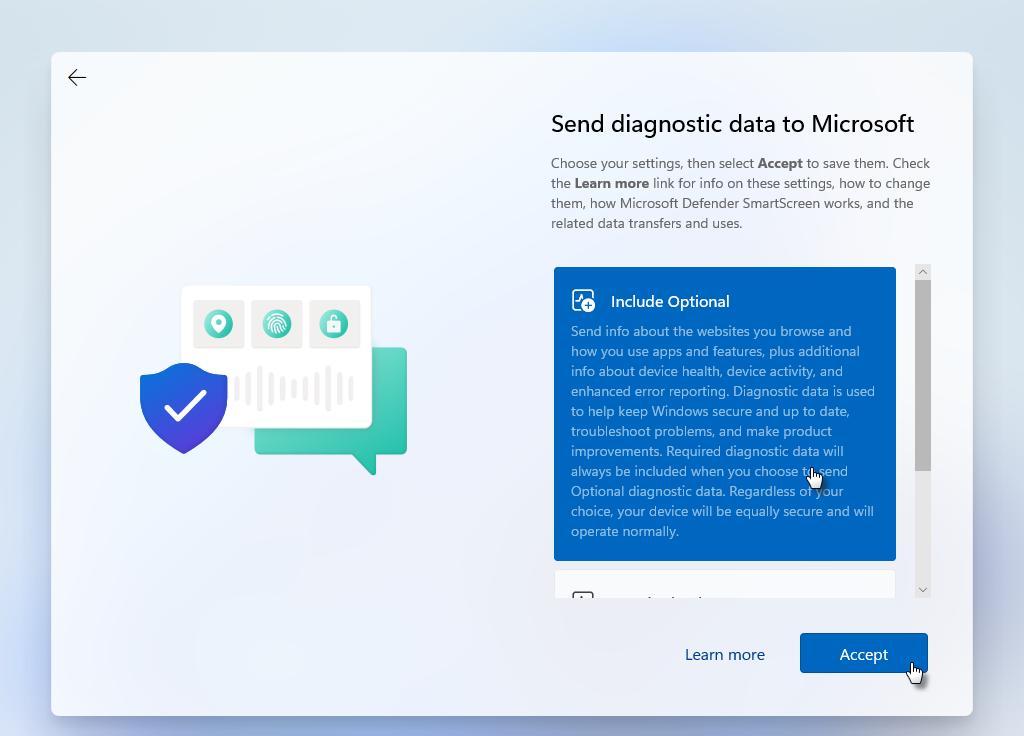

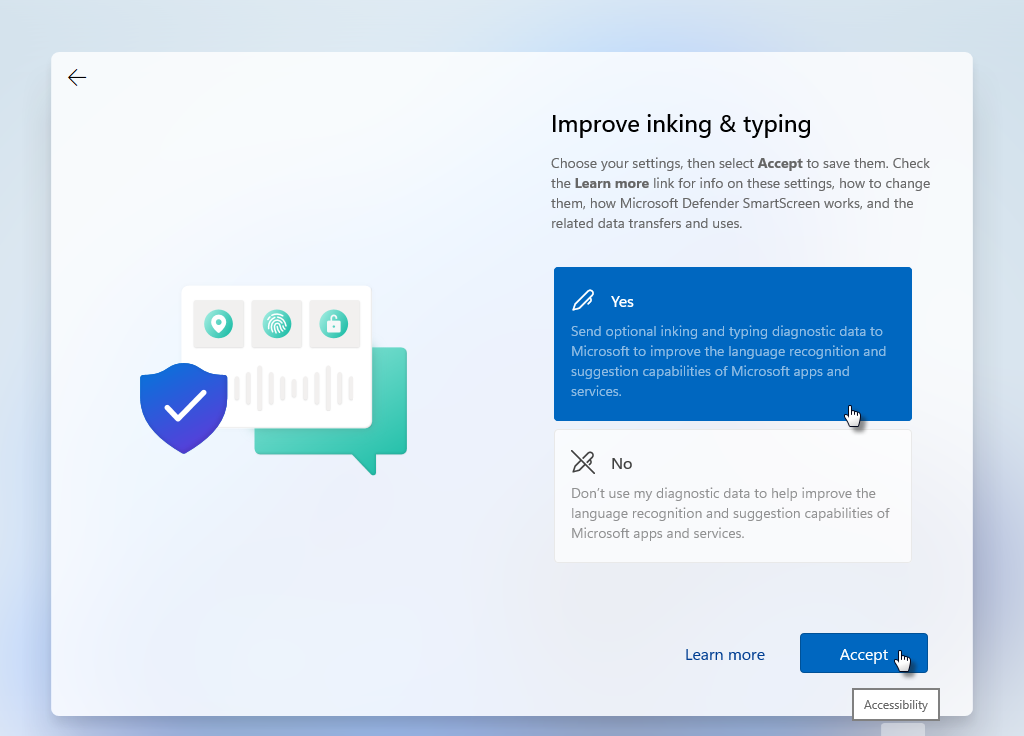

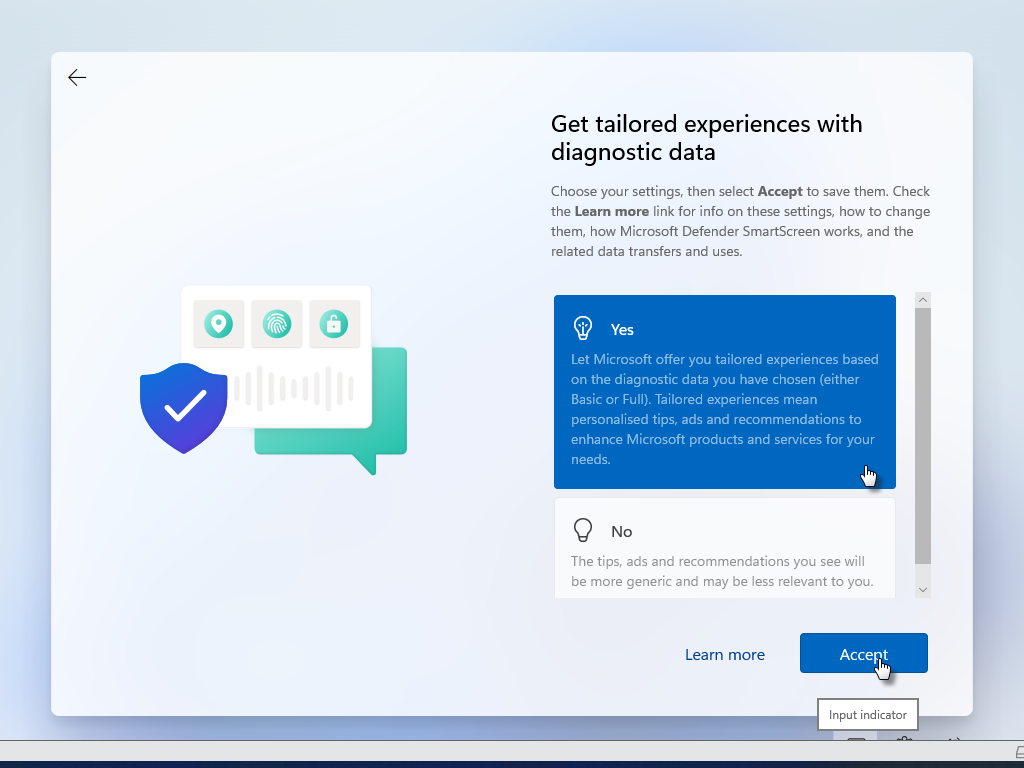



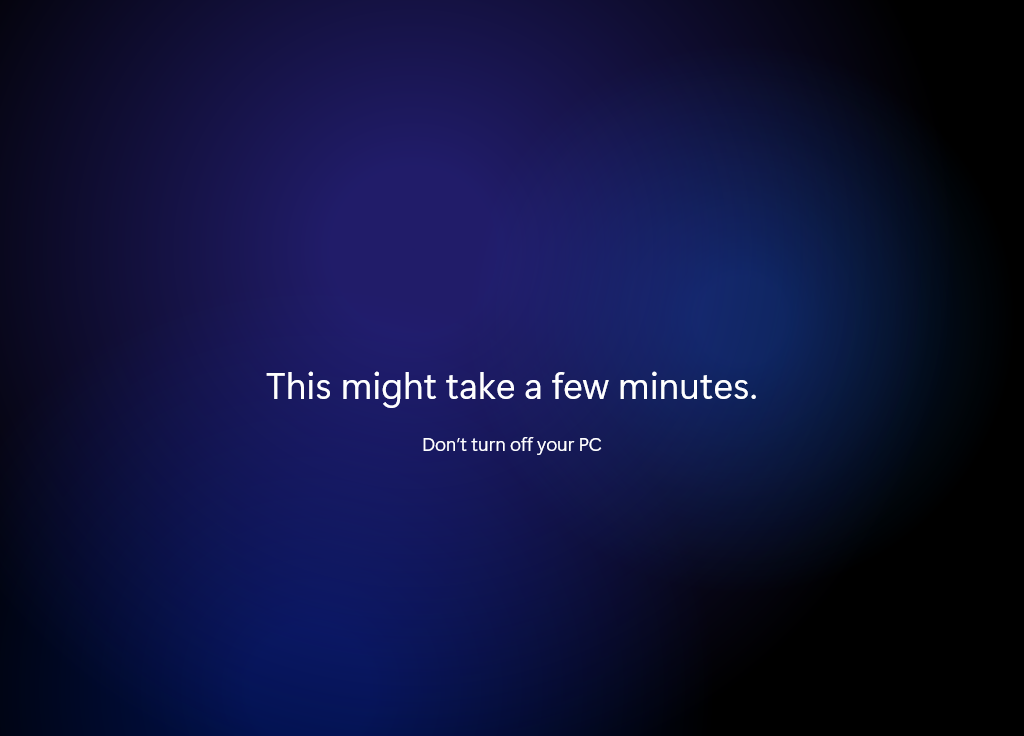

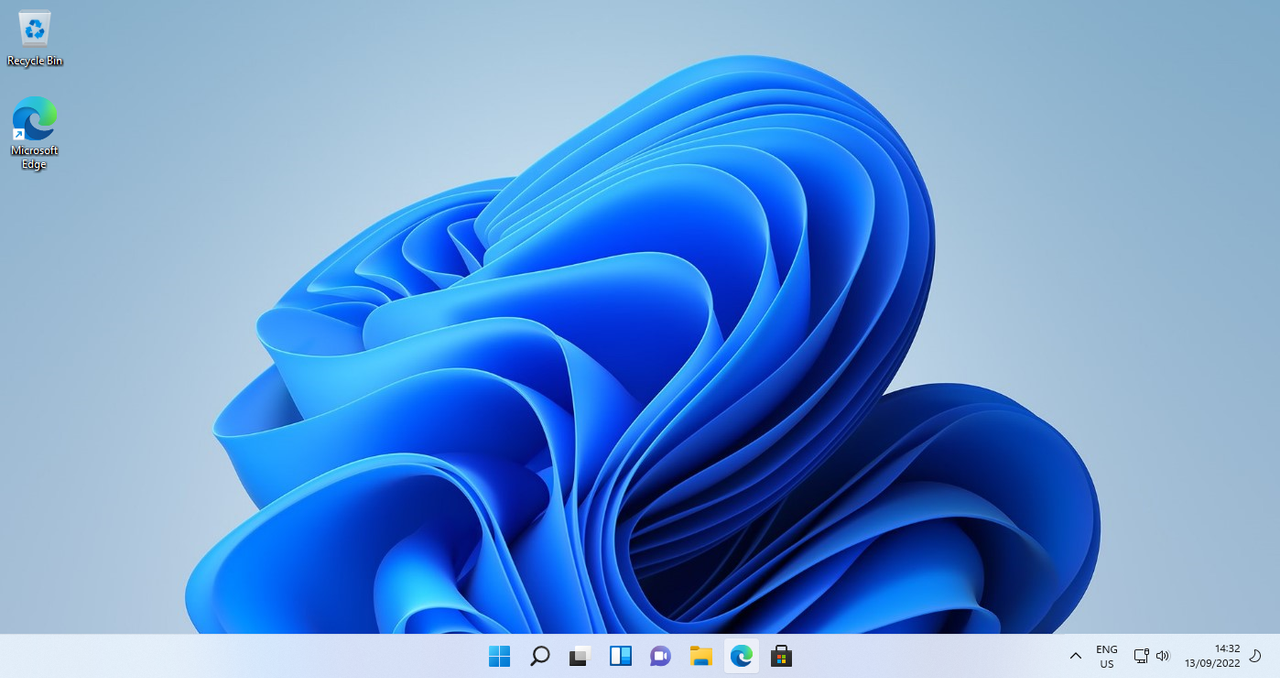

أخيرا وندوز 11 مثبت علي جهازي الذي هو من 2012 والديسك من نوعية تقليدية قديمة بدون TPM 2.0 وبدون SECURE BOOT
والجهاز يعمل بكفائة ويستقبل جميع التحديثات بدون مشاكل
ولكن يجب الأخذ بالاعتبار بان الويندوز مجهز للتعامل مع الأجهزة الحديثه فيما يخص التعريفات
وهذا ما يجب عليك البحث عنه اذا كان جهازك قديم كجهازي
المشكلة الوحيدة وهي بالنسبة لي ليست مشكلة وهي رسالة الويندوز سيكيوريتي بان بند Device Security غير مفعل
وهي الخاصية التي جعلت ويندوز 11 خاص لأجهزة حديثة معينة
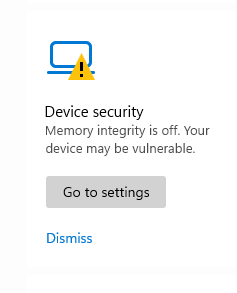
وبالنهاية لا تنسوني من صالح دعائكم والسلام عليكم